Skype non funziona in Windows 10 | Fisso
Pubblicato: 2017-12-06'I problemi non sono segnali di stop, sono linee guida'
Robert H. Schuller
Essendo diventato un classico della comunicazione, oggi Skype è considerata un'applicazione indispensabile per il tuo computer. In realtà, l'app non è altro che un simbolo di informazioni illimitate e possibilità illimitate.
Ma nessuno è perfetto e Skype non fa eccezione. La sua reputazione non è così impeccabile e difficilmente possiamo definire questa app un esempio di funzionamento regolare. Ad esempio, sebbene Skype e Windows 10 dovrebbero andare avanti come una casa in fiamme, la loro relazione sembra più una battaglia di volontà. Di conseguenza, gli utenti di Windows 10 continuano a segnalare problemi relativi a Skype e a chiedere aiuto.
Quindi, se il tuo desktop Skype sta impazzendo in questi giorni, non devi domarlo da solo: abbiamo preparato un intero elenco di suggerimenti comprovati per risolvere il tuo problema "Skype non funziona".
Principali problemi con Skype
I problemi più noti "Skype non funziona" in Windows 10 sono:
- Impossibile avviare l'app. Oppure non puoi accedervi: in poche parole, il tuo Skype non si aprirà o non funzionerà.
- Skype si arresta in modo anomalo, si blocca o si blocca: il tuo Skype si comporta in modo strano e mette alla prova la tua pazienza.
- Problemi di connettività Skype: non puoi connetterti a Skype. Sì, si tratta del messaggio inquietante "Scusa, non siamo riusciti a connetterci a Skype".
- Problemi audio/video: non è possibile vedersi. Oppure il suono non arriva. Che casino!
Ci auguriamo che i nostri suggerimenti per la risoluzione dei problemi ti aiutino a risolvere tutti i tuoi problemi Skype.
Quindi, sentiti libero di lavorare per rimettere in sesto il tuo Skype:
1. Reinstalla il tuo Skype ribelle
Se Skype si rifiuta di funzionare correttamente, reinstallarlo potrebbe risolvere il problema.
Innanzitutto, dovresti disinstallare completamente l'app:
- Menu Start -> Pannello di controllo -> Fare clic con il tasto destro su Skype-> Disinstalla
- Segui le istruzioni fornite dalla procedura guidata di disinstallazione
o
- Tasto Windows + R -> Digita appwiz.cpl -> Invio -> Trova Skype -> Fai clic destro su di esso -> Disinstalla
- Segui le istruzioni fornite dalla procedura guidata di disinstallazione
Assicurati che non siano rimaste tracce della vecchia versione di Skype sul tuo computer:
This Computer -> C Drive -> App Data -> Roaming -> Skype -> Delete the contents of the folder
Dopo aver disinstallato Skype, riavvia il computer.
Ora è il momento di reinstallare Skype:
- Vai su Windows Store.
- Cerca l'ultima versione di Skype.
- Assicurati che sia compatibile con Windows 10.
- Scarica e installa l'app.
- Puoi anche trovare l'ultima versione di Skype sul suo sito Web ufficiale.
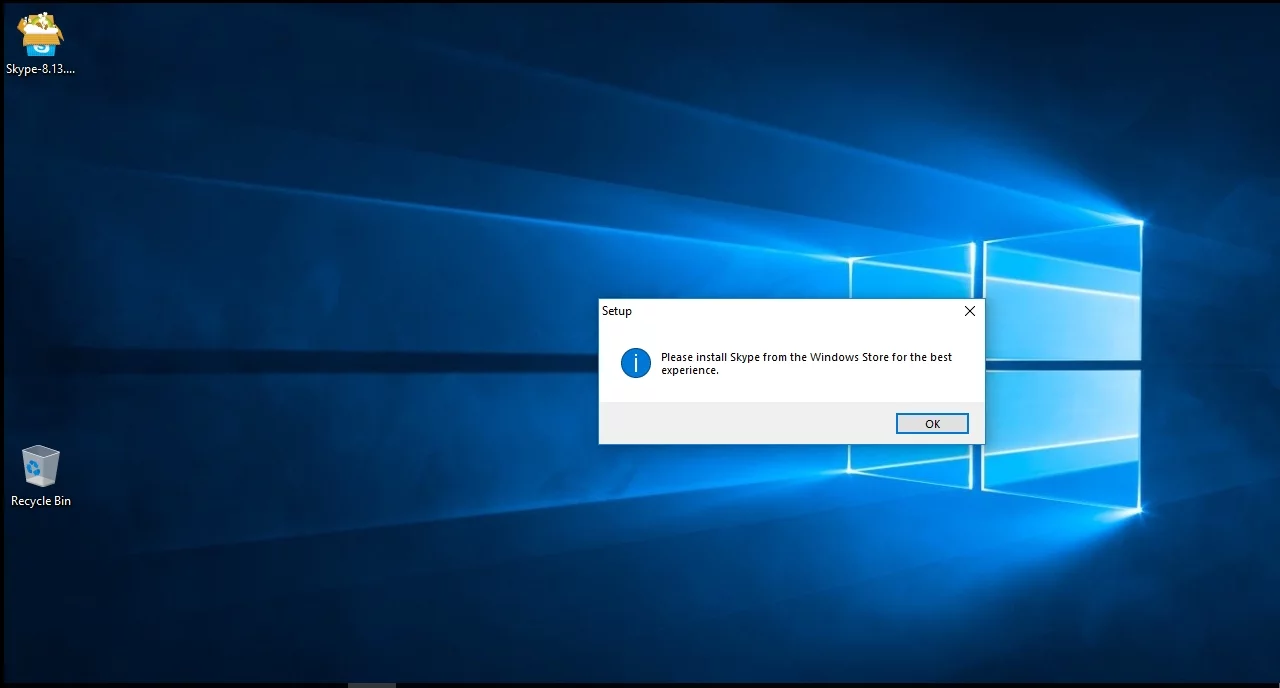
2. Verifica la presenza di aggiornamenti di Windows
Il tuo sistema potrebbe desiderare aggiornamenti, il che può portare a Skype incontrollabile o inadeguato:
Windows key +I -> Update & security -> Check for updates -> Windows will search for and download available apps automatically
Riavvia il computer e controlla se Skype è a posto ora.
3. Controlla il tuo computer per problemi di malware
Se il tuo Skype è troppo conflittuale e sembra chiedere problemi, ciò potrebbe significare che un software dannoso è al lavoro. Scansiona il tuo computer e rimuovi tutti gli invasori nefasti il prima possibile. È tuo dovere impedire loro di lasciare una scia di distruzione sulla loro scia.
Ed ecco i tuoi principali alleati:
Windows Defender
Windows Defender è uno strumento antimalware integrato volto a proteggere il tuo Windows 10. Windows Defender può aiutarti a combattere il malware e riconquistare il tuo prezioso Skype.
Sbrigati ad eseguire una scansione del sistema approfondita o personalizzata:
Settings -> Update & Security -> Windows Defender -> Open Windows Defender -> Full / Custom
La tua principale soluzione antivirus
Se il tuo Skype continua a comportarsi in modo completamente strano, è ora che la tua soluzione antivirus principale esegua una scansione del sistema adeguata. È probabile che il tuo computer sia infetto da malware.
Uno speciale strumento anti-malware
A volte l'utilizzo del tuo antivirus principale non è sufficiente. In tal caso, dovresti ricevere un aiuto extra. Una speciale soluzione anti-malware può aumentare le tue possibilità di gestire l'infezione e proteggere il tuo sistema da danni irreversibili. Auslogics Anti-Malware è un buon esempio: può rilevare e rimuovere le minacce più sofisticate senza entrare in conflitto con il tuo antivirus principale.
4. Controlla Skype Heartbeat
Se la tua app Skype non funziona correttamente, il problema potrebbe essere dall'altra parte. Controlla lo stato del sistema di Skype per scoprire se Skype stesso ha problemi:
Skype -> Help -> Heartbeat
Si aprirà una nuova pagina web. Lì troverai gli annunci riguardanti gli attuali problemi di Skype.
5. Riparare i file di sistema mancanti o danneggiati
I file di sistema danneggiati o mancanti potrebbero essere il motivo per cui Skype non funziona in Windows 10.
Per risolvere questo problema, prova a eseguire lo strumento Controllo file di sistema:
- Start -> Accedi al prompt dei comandi -> fai clic con il tasto destro del mouse su Prompt dei comandi -> seleziona Esegui come amministratore
- Immettere DISM.exe /Online /Cleanup-image /Restorehealth
- Inserisci sfc /scannow -> Attendi il completamento della scansione del sistema -> Riavvia il computer
6. Riordina il tuo computer
Tieni presente che la posta indesiderata del PC, le chiavi danneggiate e le voci non valide dal registro di Windows possono causare l'arresto anomalo dell'app Skype. Per evitare turbolenze Skype, dovresti mantenere il tuo Windows 10 pulito e ordinato. Per raggiungere questo obiettivo, ti consigliamo di riordinare regolarmente il tuo computer. L'uso di uno strumento speciale per questo scopo, ad esempio Auslogics BoostSpeed 11, può farti risparmiare un sacco di tempo e dare una spinta importante al tuo computer.
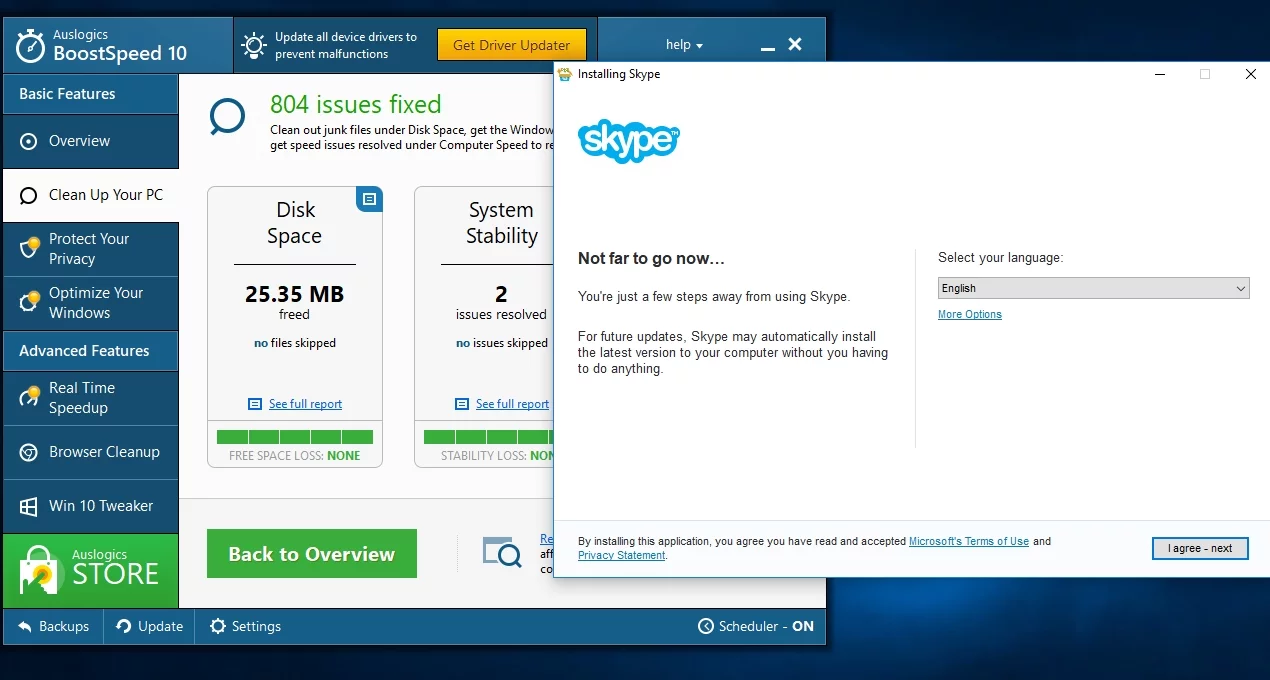

7. Avvia in modalità provvisoria con rete
Se riscontri problemi relativi a Skype, prova ad avviare in modalità provvisoria con rete:
- Start -> Impostazioni -> Aggiornamento e sicurezza -> Ripristino
- Avvio avanzato -> Riavvia ora -> Scegli un'opzione -> Risoluzione dei problemi -> Opzioni avanzate
- Impostazioni di avvio -> Riavvia -> Modalità provvisoria con rete
Ora prova ad avviare Skype e accedi ad esso. Se non si verificano problemi, riporta il computer alla modalità normale e goditi il tuo doveroso Skype.
Se i problemi persistono, procedere come segue:
- Tasto Windows + R -> Digita %appdata% -> Invio
- Cerca la cartella Skype -> Fai clic destro su di essa -> Rinomina in Skype_2 -> Invio
Se questi suggerimenti ti hanno aiutato, sentiti libero di disabilitare la modalità provvisoria.
8. Controlla la tua connessione
- Le tue chiamate Skype continuano a bloccarsi?
- Il tuo video è pixelato?
- Ha il motion blur?
- Le persone con cui stai utilizzando Skype suonano come vecchi robot?
Se sì è la risposta a una di queste domande, sembra che tu possa viaggiare indietro nel tempo. O forse la tua connessione Internet non è abbastanza buona per fornire chiamate Skype di alta qualità.
Se l'app Skype ti informa di una connessione Internet lenta, dovresti prendere le misure appropriate:
- Controlla se la tua attrezzatura di rete funziona correttamente.
- Controlla le impostazioni del tuo router.
- Riposiziona il router per evitare interferenze di segnale.
- Avvicina il computer al router.
- Scansiona il tuo computer alla ricerca di un'infezione da malware utilizzando i suggerimenti di questo articolo.
- Disabilita i programmi in background che consumano molte risorse di rete.
- Chiama il tuo provider di servizi Internet per risolvere i problemi di connessione lenta.
9. Modifica le impostazioni di rete
Se il tuo Skype ha problemi di connettività, prova a modificare le impostazioni di rete:
- Tasto Windows + X -> Prompt dei comandi (amministratore) -> Sì -> Digita il seguente testo: ipconfig /release;
ipconfig/rinnova;
netsh winsock reset;
netsh int ripristino IP;
ipconfig /flushdns;
ipconfig/registri;
netsh int tcp set euristica disabilitata;
netsh int tcp set globale autotuninglevel=disabilitato;
netsh int tcp set globale rss=abilitato;
netsh int tcp mostra globale - Entra -> Riavvia il computer
10. Disabilita uPnP
UPnP sta per Universal Plug and Play. Essendo abilitata per impostazione predefinita, questa funzione può aprire automaticamente le porte, il che è positivo. Il rovescio della medaglia è che uPnP può portare a problemi di accesso o connettività a Skype.
Per disabilitare uPnP, attenersi alla seguente procedura:
- Skype -> Strumenti -> Opzioni -> Avanzate
- Connessione -> Deseleziona Abilita uPnP -> Salva -> Riavvia il computer
11. Risolvi i problemi del driver
Se non puoi:
- effettuare o ricevere videochiamate
- sentire qualcosa
- essere ascoltato da nessuno
è probabile che la tua webcam, scheda audio, altoparlanti o driver del microfono stiano suonando.
Ma prima di concentrarci sui driver in questione:
- testa i tuoi dispositivi usando Echo / Sound Test Service;
- assicurati che i tuoi dispositivi siano collegati e accesi;
- prova a scollegare e quindi a ricollegare i tuoi dispositivi esterni;
- se utilizzi dispositivi wireless, controlla le loro batterie;
- assicurati che Skype stia tentando di accedere ai dispositivi giusti;
- riavvia il computer.
Se i tuoi dispositivi continuano a rifiutarsi di funzionare come dovrebbero, è tempo che tu consideri la possibilità di riparare i tuoi driver.
Ecco 3 modi per gestire i problemi dei driver:
1) Prova ad aggiornare i driver con Windows Update
Windows key +I -> Update & security -> Check for updates
Il tuo Windows 10 cercherà automaticamente gli aggiornamenti. Installa gli aggiornamenti necessari e riavvia il computer.
2) Aggiorna i driver manualmente
Puoi aggiornare i driver manualmente scaricando le versioni più recenti da Internet.
Nota: scarica i file di installazione solo da fonti affidabili per tenere a bada i malware!
3) Utilizzare uno strumento speciale per affrontare i problemi del conducente
Alcuni strumenti speciali possono aiutarti a riparare tutti i tuoi driver in modo rapido e semplice. Auslogics Driver Updater è uno di questi.
12. Mantieni aggiornato il tuo Skype
La cosa triste è che le versioni obsolete di Skype possono impazzire. Ecco perché cercare gli aggiornamenti di Skype è una strategia saggia.
Quindi, se ultimamente la tua app Skype si comporta in modo strano, prova ad aggiornarla:
Skype -> Help -> Check for Updates
Puoi aggiornare Skype classico o provare il nuovo Skype: a te la scelta. Riavvia il computer dopo aver aggiornato l'app Skype.
Per riassumere, esaminiamo i nostri 12 migliori suggerimenti per risolvere i problemi di Skype:
- Reinstalla il tuo Skype ribelle
- Controlla gli aggiornamenti di Windows
- Controlla il tuo computer per problemi di malware
- Controlla Skype Heartbeat
- Ripara i file di sistema mancanti o danneggiati
- Riordina il tuo computer
- Avvia in modalità provvisoria con rete
- Controlla la tua connessione
- Modifica le impostazioni di rete
- Disattiva UPnP
- Risolvi i problemi del driver
- Mantieni aggiornato il tuo Skype
Ci auguriamo che il tuo Skype sia attivo e funzionante ora.
L'app non contiene malware ed è progettata specificamente per il problema descritto in questo articolo. Basta scaricarlo ed eseguirlo sul tuo PC. download gratuito
Sviluppato da Auslogics
Auslogics è uno sviluppatore di applicazioni Microsoft Silver certificato. Microsoft conferma l'elevata competenza di Auslogics nello sviluppo di software di qualità in grado di soddisfare le crescenti esigenze degli utenti di PC.
Avete idee o domande su questo problema?
Attendiamo i vostri commenti!
